6 Picture Resolution Enhancer: บทวิจารณ์ที่ครอบคลุมที่สุด
คุณสามารถค้นหาตัวเพิ่มความละเอียดของภาพถ่ายได้ฟรีทางอินเทอร์เน็ต ผู้คนสามารถทำงานให้เสร็จลุล่วงได้อย่างมีประสิทธิภาพและประสิทธิผลมากขึ้นเมื่อเข้าถึงเครื่องมือเหล่านี้ได้ และได้รับการยกย่องอย่างสูงในด้านความสามารถในการแก้ไขจุดบกพร่องของสีและความไม่สมบูรณ์ และขจัดองค์ประกอบที่เบี่ยงเบนความสนใจออกจากพื้นหลัง คุณสามารถเปลี่ยนภาพถ่ายที่น่าเบื่อและไม่น่าสนใจให้กลายเป็นภาพที่สร้างสรรค์และน่าตื่นเต้นได้ในทันที
โพสต์บทวิจารณ์นี้จะช่วยคุณในการค้นหาตัวเพิ่มความละเอียดของรูปภาพที่เชื่อถือได้ซึ่งมีอยู่ในเว็บไซต์ต่างๆ คุณสามารถค้นหาได้ทางออนไลน์ ดังนั้นจงเตรียมสมัครให้โดดเด่นที่สุด ตัวเพิ่มความละเอียดของภาพ โปรแกรมที่ช่วยให้ภาพถ่ายของคุณดูรวดเร็ว มาทำความรู้จักกัน!
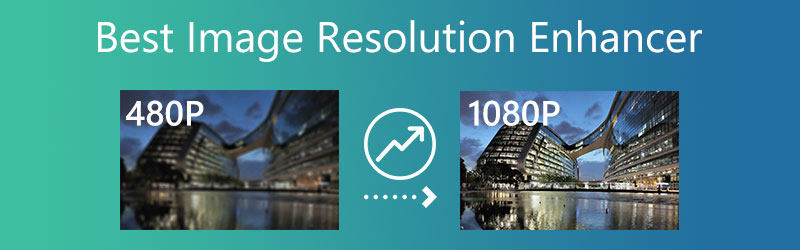

ก่อนที่จะเขียน เราจะทดสอบซอฟต์แวร์สำหรับโพสต์อย่างไร:
ข้อสงวนสิทธิ์: เนื้อหาทั้งหมดบนเว็บไซต์ของเราเขียนโดยทีมงานบรรณาธิการของเรา ก่อนที่จะเขียน เราจะทำการค้นคว้าเชิงลึกเกี่ยวกับหัวข้อนี้ จากนั้นเราใช้เวลา 1-2 วันในการเลือกและทดสอบเครื่องมือ เราทดสอบซอฟต์แวร์จากข้อกำหนดของอุปกรณ์และระบบ ฟังก์ชัน ประสบการณ์การใช้งาน ฯลฯ เพื่อให้การทดสอบของเราครอบคลุมมากขึ้น เรายังดูเว็บไซต์รีวิว เช่น G2, Trustpilot ฯลฯ เพื่อรวบรวมประสบการณ์ของผู้ใช้จริงเพื่อใช้อ้างอิง
ส่วนที่ 1 ตัวเพิ่มความละเอียดภาพ 6 อันดับแรก
นี่คือการทบทวนเครื่องมือเพิ่มประสิทธิภาพความละเอียดภาพที่มีแนวโน้มมากที่สุดที่คุณสามารถใช้เพื่อปรับแต่งภาพของคุณ
1. Vidmore Free Image Upscaler ออนไลน์
Vidmore ฟรีรูปภาพออนไลน์ Upscaler เป็นตัวเสริมภาพแรกที่คุณสามารถหาได้บนอินเทอร์เน็ตและถือว่ามีศักยภาพที่สำคัญที่สุด ยูทิลิตีออนไลน์นี้สามารถเข้าถึงได้จากคอมพิวเตอร์ระบบปฏิบัติการ Windows และ Mac ความจริงที่ว่ามีการออกแบบที่เป็นมิตรช่วยให้ผู้คนสามารถสำรวจไซต์ได้ง่าย นอกจากนี้ ปัญญาประดิษฐ์ยังใช้เพื่อเสริมความละเอียดของรูปภาพนี้ ด้วยเหตุนี้ ความละเอียดของภาพจึงดีขึ้นด้วยเหตุนี้
ด้วยความช่วยเหลือของฟีเจอร์ของ Vidmore Free Image Upscaler Online คุณจะปรับปรุงภาพของคุณได้อย่างง่ายดาย! คุณมีความสามารถในการปรับปรุงรูปภาพของคุณตามส่วนการขยายเมื่อคุณใช้เครื่องมือ Vidmore Free Image Upscaler Online สุดท้ายนี้เข้ากันได้กับรูปแบบภาพที่หลากหลาย
ลองใช้ Image Upscaler ทันที!
- ปรับปรุงคุณภาพของภาพถ่าย
- ขยายภาพเป็น 2X, 4X, 6X, 8X
- คืนค่ารูปภาพเก่า, ไม่เบลอรูปภาพ ฯลฯ

ข้อดีของ Vidmore Free Image Upscaler ออนไลน์:
- มันใช้งานง่าย
- กำลังขยายสูงสุดที่คุณสามารถทำได้คือ 8x
- มันไม่ได้ลดคุณภาพลงแต่อย่างใด
- ไม่มีการจำกัดขนาดไฟล์
จุดด้อยของ Vidmore Free Image Upscaler ออนไลน์:
- ไม่รวมเครื่องมือแก้ไขเพิ่มเติม
2. PixCut
PixCut เป็นโปรแกรมแก้ไขรูปภาพออนไลน์ที่รู้จักกันดี ซึ่งให้ตัวเลือกการแก้ไข เทมเพลต และเครื่องมือต่างๆ แก่ผู้ใช้เพื่อปรับปรุงรูปลักษณ์ของภาพถ่าย ทำได้โดยให้ผู้ใช้มีเครื่องมือที่ซับซ้อน นอกจากนี้ยังติดตั้งฟังก์ชันที่อาจสร้างภาพตามขนาดที่เหมาะสมสำหรับชนิดนั้นๆ สิ่งเดียวที่คุณต้องการคืออัปโหลดรูปภาพ ทำการปรับเปลี่ยนที่จำเป็น แล้วบันทึกลงในคอมพิวเตอร์ของคุณ
อย่างไรก็ตาม ขนาดไฟล์รูปภาพไม่สามารถเพิ่มเกินจุดหนึ่งด้วยตัวเพิ่มความละเอียดของรูปภาพนี้ได้ เนื่องจากข้อจำกัดของไฟล์
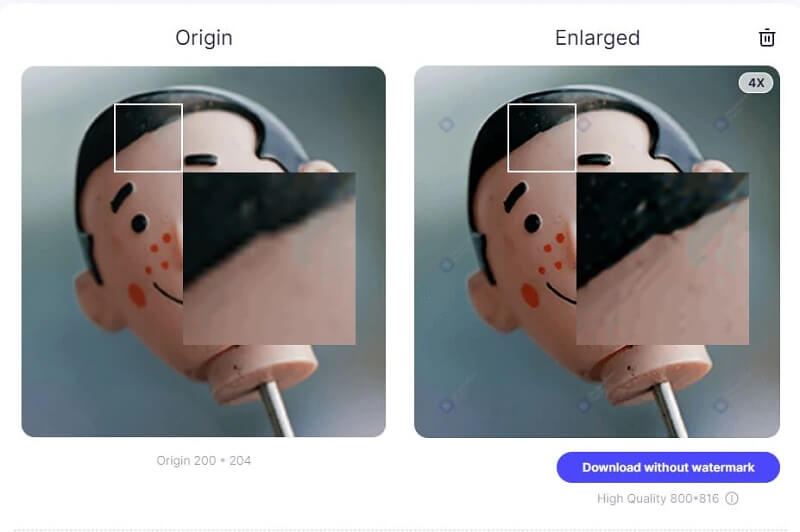
ข้อดีของ PixCut:
- อินเทอร์เฟซตรงไปตรงมา ทำให้ทุกคนใช้งานได้ง่าย
- ช่วยให้คุณสามารถเพิ่มฉากหลังได้
- มันทำงานบนอุปกรณ์พกพา
ข้อเสียของ PixCut:
- บริการเวอร์ชันฟรีมีฟังก์ชันการทำงานแต่มีคุณลักษณะน้อยกว่า
- มีลายน้ำอยู่บนนั้น
3. Fotor
Fotor เป็นโปรแกรมเสริมความละเอียดภาพออนไลน์ที่ใช้งานได้ฟรีและอาจช่วยให้คุณปรับปรุงคุณภาพของภาพถ่ายได้ คุณสามารถครอบตัดรูปภาพโดยจัดตำแหน่งวัตถุให้อยู่ตรงกลางเฟรมและเปลี่ยนอัตราส่วนเพื่อแก้ไขมุมที่ไม่ถูกต้อง ความนิยมของเครื่องมือนี้อาจมาจากฟังก์ชันเอนแฮนเซอร์เฉพาะ ซึ่งเป็นความสามารถในการปรับความสว่าง ความอิ่มตัว และระดับแสงของภาพได้ทันทีด้วยการคลิกเพียงครั้งเดียว ไม่จำเป็นต้องใช้คุณลักษณะหลายอย่างเพื่อสร้างผลลัพธ์ เอฟเฟกต์ HDR เป็นสิ่งที่จำเป็นในการเพิ่มสีสันในภาพถ่ายของคุณอย่างมืออาชีพ
เครื่องมือเพิ่มประสิทธิภาพรูปภาพออนไลน์นี้ยังมีเครื่องมือแก้ไขเพิ่มเติมต่างๆ อีกด้วย ผู้คนจำนวนมากจึงสนใจ
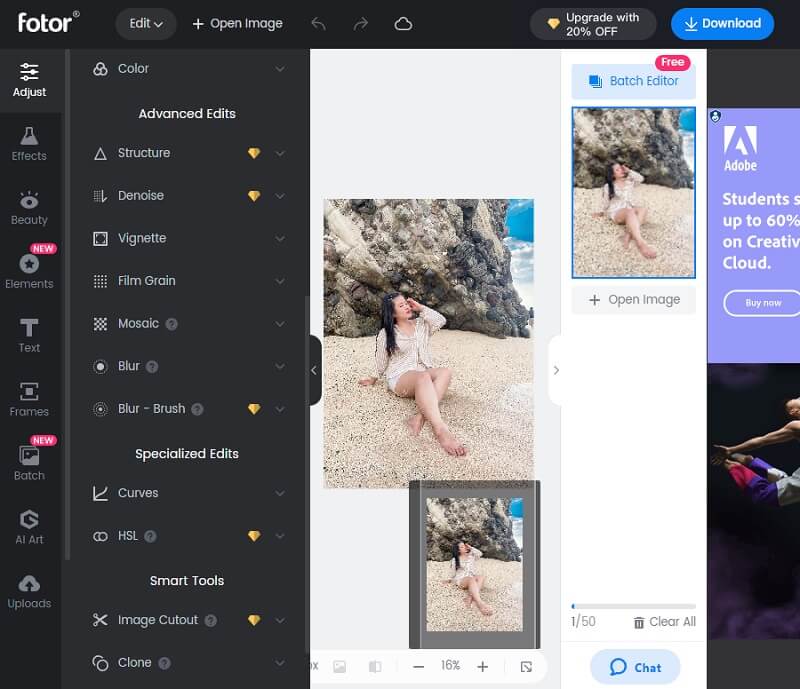
ข้อดีของโฟเตอร์:
- เป็นการทดแทนที่ยอดเยี่ยมสำหรับ Adobe Photoshop
- ประกอบด้วยฟิลเตอร์และเอฟเฟกต์ต่างๆ
- พื้นที่ปรับแต่งมีตัวเลือกต่างๆ มากมาย และเครื่องมือ Curves ก็ทำได้ดีทีเดียว
จุดด้อยของ Fotor:
- การค้นหาแผงการแก้ไขอาจเป็นเรื่องยาก
4. BeFunky
BeFunky โดดเด่นในฐานะแพลตฟอร์มออนไลน์ที่ทรงพลังสำหรับการแก้ไขภาพที่ช่วยให้ช่างภาพมือสมัครเล่นและมืออาชีพสามารถปรับปรุงรูปลักษณ์ของภาพถ่ายได้อย่างรวดเร็ว คุณสามารถปรับความสว่างของการเปิดรับแสงของภาพถ่ายโดยการจัดการแสงของภาพด้วยตนเอง มันจะช่วยให้คุณใส่ใจกับประเด็นปลีกย่อยของเรื่องของคุณ คุณยังสามารถใช้ตัวเพิ่มประสิทธิภาพรูปภาพ ซึ่งเป็นฟังก์ชันที่อาจแก้ไขปัญหาใดๆ ที่มีอยู่ในรูปถ่ายของคุณโดยอัตโนมัติ
ด้วยการใช้ฟังก์ชันนี้ คุณจะสามารถประหยัดเวลาในขณะที่ปรับปรุงภาพพร้อม ๆ กันด้วยการกดปุ่มเพียงปุ่มเดียว

ข้อดีของ BeFunky:
- มีอินเทอร์เฟซผู้ใช้ที่ค่อนข้างง่ายซึ่งสนับสนุนฟังก์ชันการลากแล้ววางของแอปพลิเคชันอื่นๆ
- คุณสามารถอัปโหลดรูปภาพหลายภาพพร้อมกันได้
- คุณสามารถดาวน์โหลดรูปภาพได้โดยตรงจากสตรีม
จุดด้อยของ BeFunky:
- มีโฆษณาจำนวนมาก
- มีคุณสมบัติการชำระเงินมากมายให้เลือก
5. Snapseed
Snapseed ก็เหมือนมี Photoshop อยู่ในมือคุณ มันทำงานได้ดีเยี่ยมในการแก้ไขรูปภาพบนอุปกรณ์มือถือ นอกจากนี้ Snapseed ยังมีเครื่องมือต่างๆ เช่น ฟิลเตอร์ เลย์เอาต์ ฉากหลัง และอื่นๆ อีกมากมาย นอกจากนั้น ยังเป็นโปรแกรมแก้ไขรูปภาพที่เหมาะสมกับอุปกรณ์ iOS และ Android คุณสามารถทำการปรับเปลี่ยนทางเทคนิคมากมายบนสมาร์ทโฟนของคุณได้ฟรีและไม่ต้องเพิ่มลายน้ำหากคุณใช้โปรแกรมนี้เพื่อแก้ไขรูปภาพ นอกจากนี้ การใช้ฟังก์ชันเฉพาะสามารถปรับปรุงบางแง่มุมของภาพได้ในขณะเดียวกันก็ช่วยลดเวลาที่ใช้ในการแก้ไขและปรับเปลี่ยนภาพทั้งภาพ
โปรแกรมนี้ยังให้คุณบันทึกเอฟเฟกต์รูปภาพปกติและรายการโปรดของคุณเพื่อนำไปใช้กับรูปภาพใหม่ที่คุณถ่ายในอนาคตได้ทันที
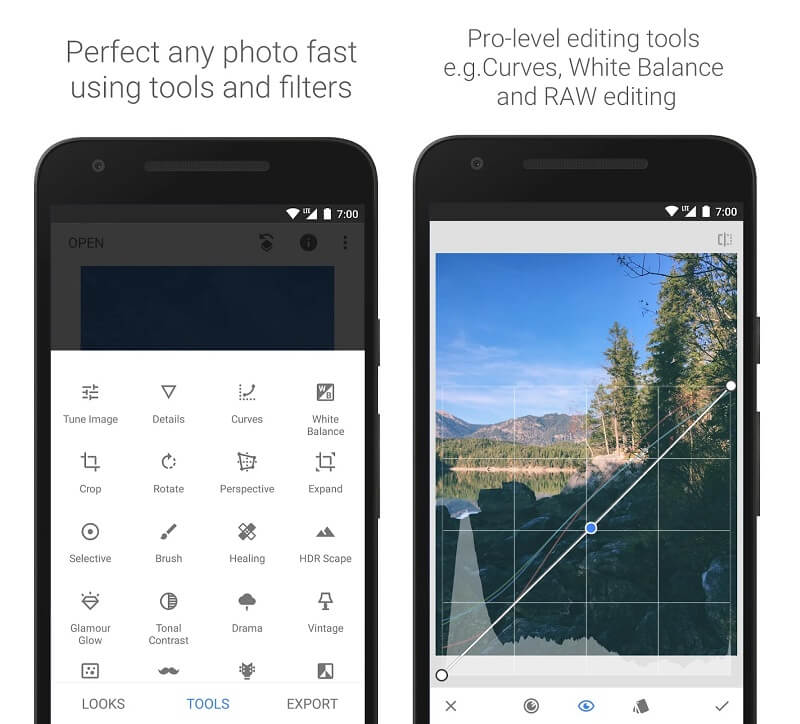
ข้อดีของ Snapseed:
- การใช้งานโปรแกรมไม่คิดค่าบริการ เป็นทางเลือกที่สวยงามสำหรับผู้ที่ไม่มีเงินมากในการซื้อซอฟต์แวร์ตัดต่อวิดีโอหรือสำหรับผู้ที่ต้องการทดสอบโปรแกรมก่อนตัดสินใจซื้อ
- มีพรีเซ็ตและเครื่องมือแก้ไขมากมายที่เหมาะสำหรับมืออาชีพ
- มันจะตรงไปตรงมามากขึ้นสำหรับคุณที่จะเข้าใจว่าสิ่งต่างๆ ทำงานอย่างไร ไม่ว่าคุณจะเพิ่งเริ่มต้นการเดินทางสู่การแก้ไขภาพหรือไม่เคยใช้ซอฟต์แวร์แก้ไขภาพมาก่อน
ข้อเสียของ Snapseed:
- เนื่องจากโซลูชันที่มีอยู่นั้นไม่เป็นมิตรกับผู้ใช้มากนัก คุณจึงต้องระมัดระวังเป็นอย่างยิ่งเกี่ยวกับการรักษางานของคุณ
6. Adobe Lightroom
Adobe Lightroom เป็นโปรแกรมแก้ไขรูปภาพที่มีความสามารถ มีความเข้ากันได้กับอุปกรณ์ iOS และ Android ในระดับสูง โปรแกรมปรับปรุงรูปภาพฟรีนี้สามารถเสนอฟิลเตอร์ที่ยอมรับได้และมีความเกี่ยวข้องด้วยความช่วยเหลือของปัญญาประดิษฐ์ ป้องกันไม่ให้คุณใช้เวลาโดยไม่จำเป็น มันมาพร้อมกับเอฟเฟกต์และฟิลเตอร์ต่าง ๆ มากกว่าร้อยแบบที่อาจช่วยปรับปรุงความละเอียดของรูปภาพที่คุณใช้งานอยู่
ฟีเจอร์สุดท้ายของซอฟต์แวร์นี้คือกล้อง ซึ่งให้ผู้ใช้ควบคุมระดับแสง ลักษณะ HDR ค่าที่ตั้งล่วงหน้า และการตั้งค่าเวลาได้ ดังนั้น เครื่องมือนี้จะช่วยคุณปรับปรุงทั้งความสามารถในการถ่ายภาพและการแก้ไขของคุณ
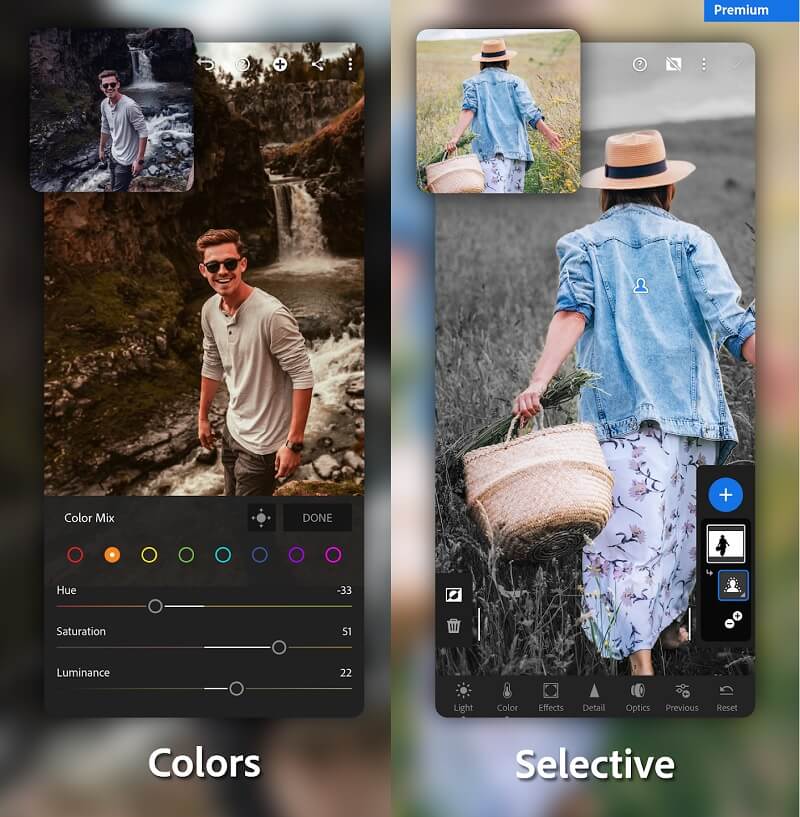
ข้อดีของ Adobe Lightroom:
- การทดลองกับตัวเลือกการแก้ไขต่างๆ ทำได้ง่ายดายโดยใช้ข้อมูลสำรองและสำเนาเสมือน
- การปรับต่างๆ เช่น แปรงปรับเปลี่ยน การปรับการไล่ระดับสี และการปรับแนวรัศมี ช่วยให้คุณปรับเปลี่ยนเอฟเฟกต์ต่างๆ ได้มากมายในหน้ากากเดียว
ข้อเสียของ Adobe Lightroom:
- ไม่มีตัวเลือกการแก้ไขที่หลากหลาย
ส่วนที่ 2 เคล็ดลับในการเพิ่มความละเอียดของภาพ
สมมติว่าคุณต้องการปรับปรุงความละเอียดของภาพถ่ายของคุณ ในกรณีนั้น คุณสามารถดำเนินการได้โดยทำตามวิธีการง่าย ๆ เหล่านี้ ซึ่งคุณจะพบได้ด้านล่าง
ขั้นตอนที่ 1: เปิดเบราว์เซอร์บนอุปกรณ์ที่ใช้ Windows หรือ macOS จากนั้นค้นหาโปรแกรมชื่อ Vidmore Free Image Upscaler ทางอินเทอร์เน็ต คลิก อัพโหลดรูปภาพ ปุ่มเพื่ออัปโหลดรูปภาพไปยังบัญชีของคุณ หลังจากนั้น คุณจะต้องรับภาพก่อนหน้าที่คุณต้องการกู้คืนเพื่อให้กระบวนการเสร็จสมบูรณ์
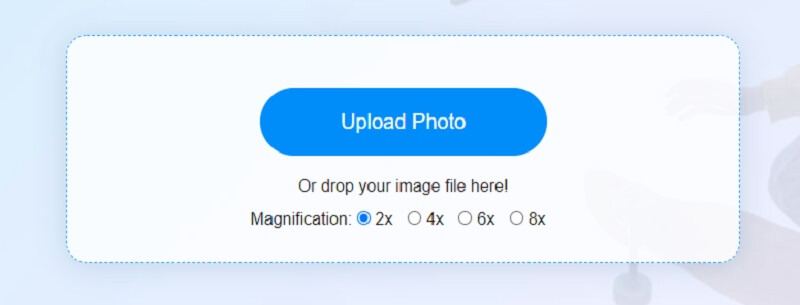
ขั้นตอนที่ 2: เมื่อปัญญาประดิษฐ์จัดเรียงรูปภาพเสร็จแล้ว มันจะแสดงให้คุณเห็นทั้งต้นฉบับและเวอร์ชันที่ปรับปรุงแล้วเพื่อประเมินเคียงข้างกัน สมมติว่าคุณไม่พอใจกับมาตราส่วน ในกรณีนั้นคุณสามารถเลือกได้หลากหลาย กำลังขยาย จากรายการที่อยู่เหนือมาตราส่วน
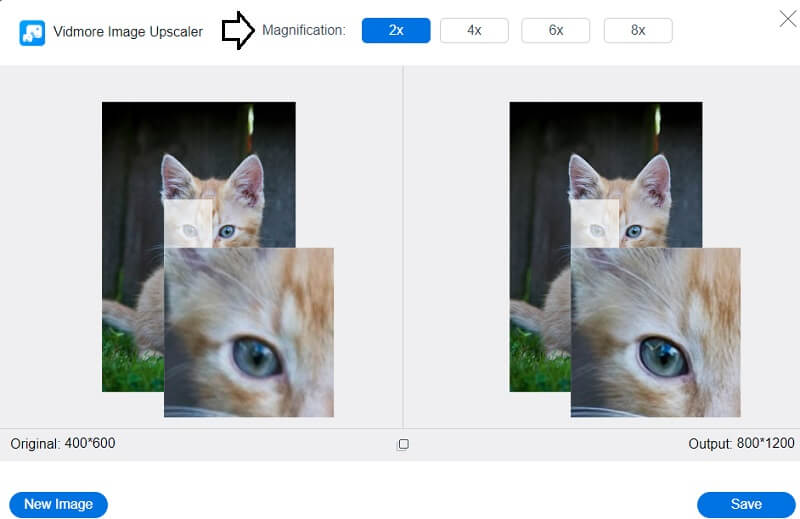
ขั้นตอนที่ 3: หลังจากตัดสินใจเลือกระดับกำลังขยายที่ต้องการแล้ว คุณสามารถบันทึกภาพได้โดยคลิกที่ บันทึก ปุ่มที่อยู่ด้านล่างภาพโดยตรง

ส่วนที่ 3 คำถามที่พบบ่อยเกี่ยวกับ Image Resolution Enhancer
1440p ดีกว่า 1080p หรือไม่
เมื่อเปรียบเทียบ 1440p กับ 1080p เราสามารถสรุปได้ว่า 1440p นั้นเหนือกว่า 1080p เนื่องจากมีขนาดหน้าจอที่ใหญ่ขึ้น ความคมชัดในความละเอียดของภาพแม่นยำยิ่งขึ้น และพื้นที่ทำงานของพื้นผิวหน้าจอที่มากขึ้น
ตามนุษย์สามารถตรวจจับ 4K ได้หรือไม่?
สายตามนุษย์สามารถแยกแยะระหว่างหน้าจอที่มีความละเอียด 1080p และหน้าจอที่มีความละเอียด 4K แม้ว่าคุณอาจได้ยินเรื่องราวที่ตรงกันข้ามก็ตาม วิธีที่สำคัญที่สุดที่ควรคำนึงถึงคือคุณภาพของการมองเห็นของคุณ และขนาดของหน้าจอที่คุณใช้ สุดท้าย ความใกล้ชิดที่คุณนั่งกับหน้าจอขณะดูสิ่งใดๆ บนหน้าจอ
การเพิ่มความละเอียดของภาพส่งผลให้ขนาดไฟล์ใหญ่ขึ้นหรือไม่
คุณจะแก้ไขทั้งไฟล์ภาพและคุณภาพเนื่องจากการเปลี่ยนแปลงนี้ มันเพิ่มความละเอียดทำให้ได้ภาพที่มีคุณภาพสูงขึ้น ความละเอียดที่ยอดเยี่ยมยิ่งขึ้นทำให้ความจุในการจัดเก็บเพิ่มขึ้นด้วย
บทสรุป
ตัวเพิ่มความละเอียดของภาพ จะมีส่วนช่วยในการเพิ่มคุณค่าให้กับภาพอย่างแน่นอนที่สุด แม้ในหน้าจอที่เล็กที่สุด ภาพของคุณจะมองเห็นได้ง่ายขึ้นด้วยคุณสมบัตินี้ ตอนนี้คุณมีเครื่องมือมากมายที่จะป้องกันไม่ให้รูปภาพที่คุณถ่ายบิดเบี้ยวจากการอ่านบทความนี้ การใช้เครื่องมือออนไลน์ช่วยให้ทำงานกับรูปภาพได้ง่ายขึ้นมาก ซึ่งเป็นสิ่งสำคัญ
และตัวเลือกที่ยอดเยี่ยมที่สุดคือ Vidmore Free Image Upscaler Online โปรแกรมนี้มีความเหนือกว่าวิธีอื่นๆ เนื่องจากใช้งานได้ฟรีสำหรับฟังก์ชันพื้นฐาน และจะจัดการกับรูปแบบภาพมาตรฐาน ในทำนองเดียวกัน ความเร็วในการประมวลผลนั้นเร็วเพียงพอที่สิ่งที่คุณต้องใช้ก็คือการป้อนรูปภาพ เครื่องมือจะทำการขยายอัตโนมัติเพื่อสร้างภาพที่มีความละเอียดสูง


